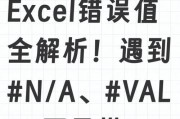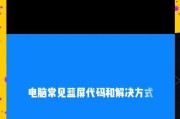在数字化时代,音乐已成为人们生活中不可或缺的一部分。随着科技的进步,我们可以轻松地将喜爱的歌曲保存在电脑中,但有时候我们可能需要将这些歌曲传输到我们的苹果设备上,以便在任何时间、任何地点都能欣赏我们最喜爱的音乐。本文将为你介绍一种简易的方法,通过iTunes软件将电脑中的歌曲传输到苹果设备上。
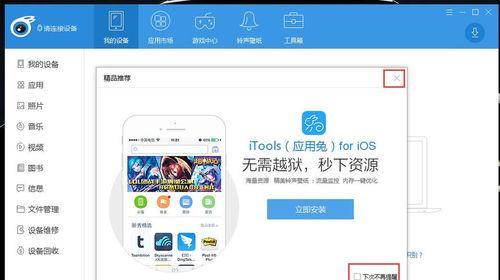
1.下载并安装iTunes软件
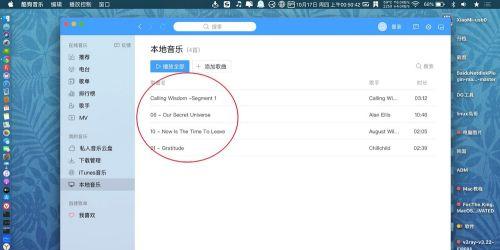
在电脑上打开浏览器,搜索并下载iTunes软件,然后按照安装向导逐步安装到电脑上。
2.连接苹果设备与电脑
使用原装的USB数据线将苹果设备(如iPhone或iPad)与电脑连接,确保连接成功并且苹果设备已被电脑识别。
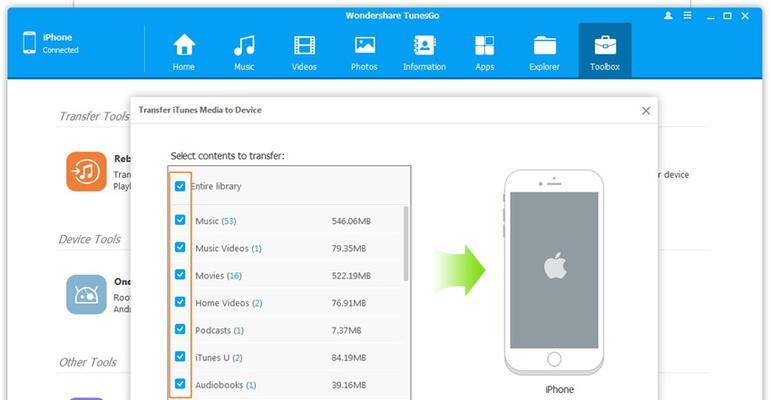
3.打开iTunes软件
双击桌面上的iTunes图标或在开始菜单中找到iTunes并点击打开。
4.点击“文件”菜单
在iTunes界面的顶部导航栏中,点击“文件”菜单,弹出一个下拉菜单。
5.选择“添加文件到库”
在“文件”菜单的下拉菜单中,选择“添加文件到库”选项,然后在弹出的文件选择窗口中找到电脑上存储的歌曲文件并选中。
6.点击“打开”
在文件选择窗口中选中需要传输的歌曲后,点击窗口右下角的“打开”按钮,iTunes将开始导入这些歌曲文件。
7.等待导入完成
iTunes将开始将选中的歌曲文件导入到其库中,这个过程可能需要一段时间,取决于歌曲文件的大小和数量。
8.创建歌曲播放列表
在iTunes左侧的导航栏中,点击“音乐”选项卡,然后点击界面右上方的“添加”按钮来创建一个新的播放列表。
9.添加歌曲到播放列表
在新创建的播放列表中,点击界面右上方的“添加”按钮,然后从iTunes库中选择需要添加到播放列表中的歌曲。
10.连接苹果设备
使用USB数据线将苹果设备与电脑连接,确保连接成功并且iTunes能够识别到苹果设备。
11.选择苹果设备
在iTunes界面的左上角,点击下拉菜单并选择你的苹果设备,进入设备管理界面。
12.点击“音乐”选项卡
在设备管理界面中,点击上方的“音乐”选项卡,在下方勾选“同步音乐”选项。
13.选择要同步的播放列表
在“同步音乐”选项中,选择“播放列表”并勾选你在步骤8中创建的播放列表。
14.点击“应用”
在完成步骤13后,点击界面底部的“应用”按钮,iTunes将开始将选中的播放列表中的歌曲传输到你的苹果设备上。
15.等待传输完成
根据歌曲文件的数量和大小,传输过程可能需要一段时间,请耐心等待直到传输完成。
通过以上简易教程,我们可以轻松地将电脑中的歌曲传输到我们的苹果设备上。只需要使用iTunes软件进行导入和同步操作,我们就能够随时随地欣赏我们最喜爱的音乐了。希望本文对你有所帮助!
标签: #电脑